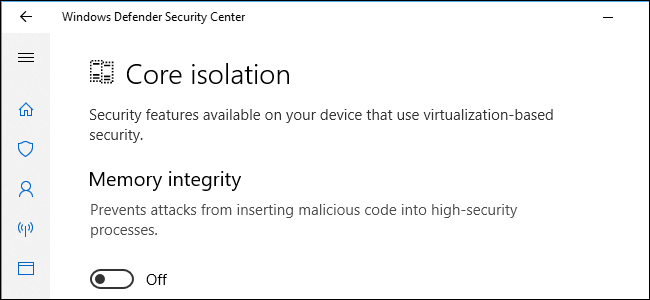Als je huis dode wifi-zones en zwakke plekken heeft, is het misschien tijd om de ouderwetse routerconfiguratie te negeren en te gaan voor een mesh-netwerk zoals de Eero Home Wi-Fi-systeem . De installatie van meerdere routers van Eero kan sterke wifi-signalen leveren aan elk deel van uw huis en is eenvoudig in te stellen - geen complexe extenders, secundaire netwerken of andere verwarrende stappen. Hier leest u hoe u Eero aan de slag kunt krijgen en zwakke wifi-signalen voorgoed kunt uitbannen.
What Is Eero?
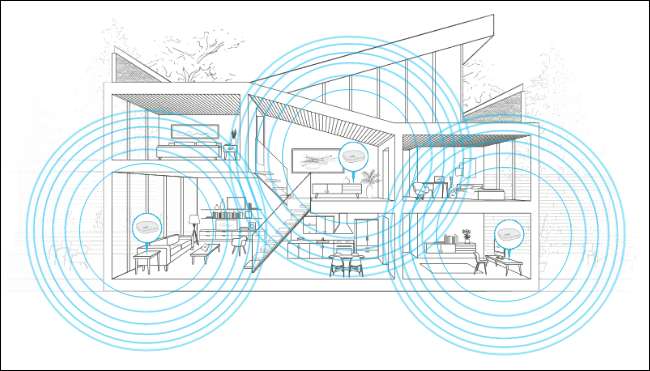
Eero noemt zichzelf een 'wifi-systeem', maar het is eigenlijk niets meer dan slechts een paar routers die met elkaar worden verbonden om je huis te voorzien van het best mogelijke wifi-signaal in elk hoekje en gaatje. Je kunt ze kopen pakketten van één , twee , of drie eenheden , mixen en matchen, zodat je er zoveel hebt als je nodig hebt om je huis te dekken - hoe groot het ook is.
VERWANT: Hoe u en uw buren elkaars wifi verergeren (en wat u eraan kunt doen)
Toegegeven, je kunt dit doen met gewone routers en wifi-extenders (en goedkoper), maar het komt met een groot aantal kanttekeningen. Vaak is het installatieproces veel gecompliceerder en moet je diep in de instellingen van de router duiken om dingen te veranderen. En, afhankelijk van uw extender, kunt u eindigen met een secundair wifi-netwerk waarmee u verbinding moet maken in bepaalde delen van het huis, wat een gedoe is.
Met Eero is alles doodeenvoudig: je verspreidt de units gewoon door je huis, sluit ze aan op de muur en volgt een paar eenvoudige stappen in hun app. De hele zaak duurt minder dan 15 minuten en je hebt overal in huis een sterk signaal.
OPMERKING: het instellen van Eero is hetzelfde als het instellen van een geheel nieuwe router, in plaats van uw huidige wifi-netwerk te versterken. Als je een modem / router-combinatie gebruikt, wil je dat zeker doen schakel het wifi-netwerk van de combo-eenheid uit zodat ze niet interfereren (en u kunt dus dezelfde wifi-naam gebruiken die u eerder gebruikte, als u dat wilt). U kunt ook contact opnemen met uw internetprovider en een stand-alone modem aanvragen in plaats van een combo-eenheid, of, beter nog, koop je eigen en bespaar wat geld . Idealiter zou u dit allemaal moeten doen voordat u begint met het instellen van het Eero-systeem.
VERWANT: Uw router en de combinatie modem / router van uw internetprovider in tandem gebruiken
Stap één: download de Eero-app
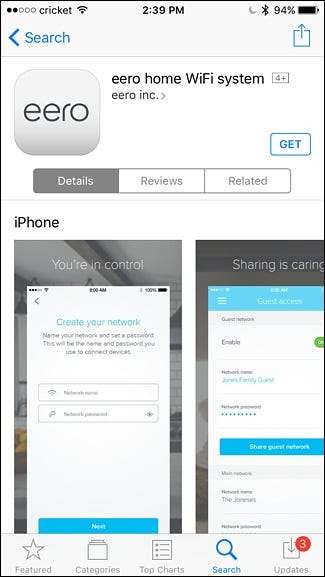
Voordat u begint, moet u de Eero-app downloaden en op uw smartphone installeren. Het is alleen beschikbaar op iOS en Android momenteel, en het is vereist om alles in te stellen. Helaas is er momenteel geen desktop-app.
Stap twee: maak een Eero-account aan
Open de app en tik op "Eero instellen".

Op het volgende scherm maakt u een Eero-account door uw naam, telefoonnummer en e-mailadres in te voeren. Druk op "Volgende" als u klaar bent.
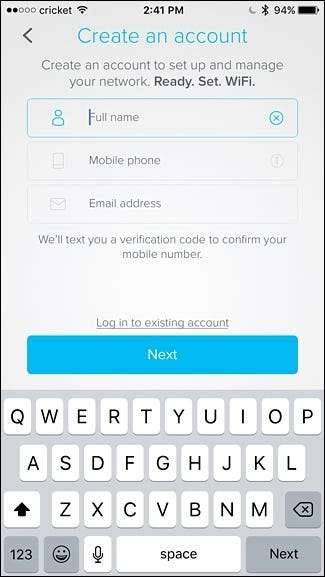
Je ontvangt dan een verificatiecode die naar je telefoonnummer wordt gestuurd. Voer deze code in en klik op "Volgende".
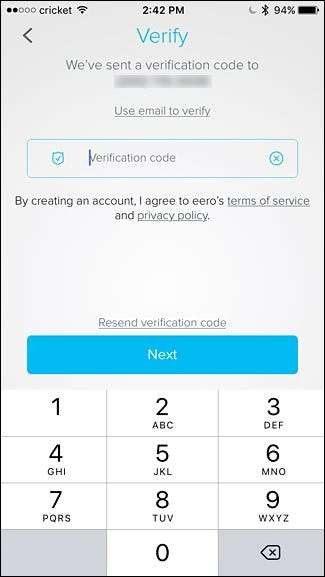
U bent nu klaar om Eero in te stellen. Tik op "Start" onder aan het scherm.
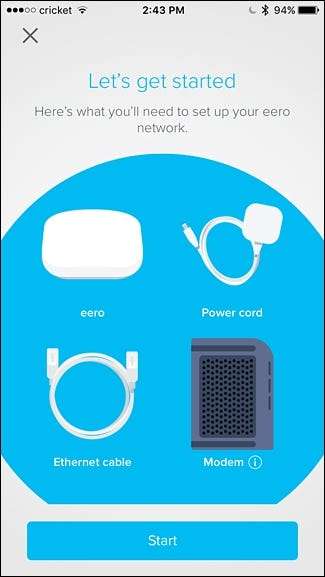
Stap drie: installeer de eerste Eero-eenheid
Koppel eerst uw modem en de huidige router los. (Als je een modem / router-combinatie hebt, noemen we dit voor deze tutorial gewoon je 'modem'.) De Eero-app leidt je door de installatie, dus voel je vrij om ook in de app te volgen .

Haal vervolgens de eerste Eero-eenheid uit de doos (gemarkeerd met "Start"), samen met de ethernetkabel en voedingskabel ook uit de doos.

Neem de ethernetkabel en steek het ene uiteinde in een van de ethernetpoorten op het Eero-apparaat en sluit het andere uiteinde aan op een vrije ethernetpoort op uw modem.

Sluit vervolgens uw modem weer aan op de muur en sluit de Eero-eenheid aan op een vrij stopcontact.

Wacht tot het kleine LED-lampje op de Eero-eenheid blauw knippert en klik vervolgens op "Volgende" in de app op het scherm "Uw Eero opstarten".
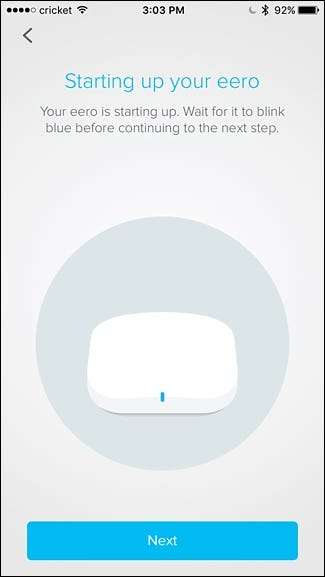
De app zoekt naar de Eero en, wanneer gevonden, wordt er een groen vinkje weergegeven. Druk op "Volgende".
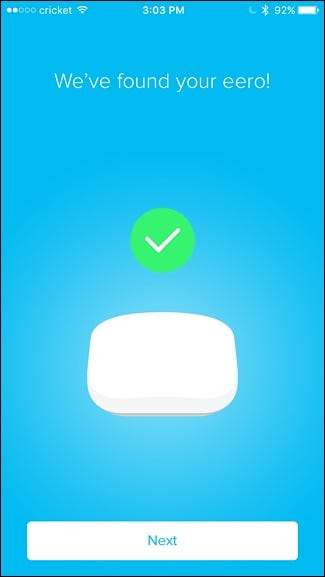
Selecteer de kamer waarin de Eero zich bevindt. Je hebt een grote keuze aan opties, waaronder woonkamer, slaapkamer, keuken, enzovoort, maar je kunt ook onderaan kiezen voor "Aangepast" en je eigen kamernaam invoeren.
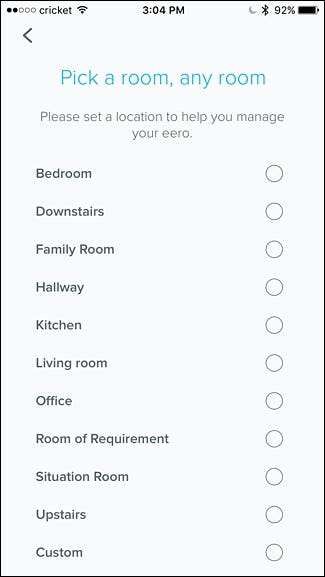
De Eero voltooit het instellen en geeft nog een groen vinkje weer in de app. Tik op "Volgende".
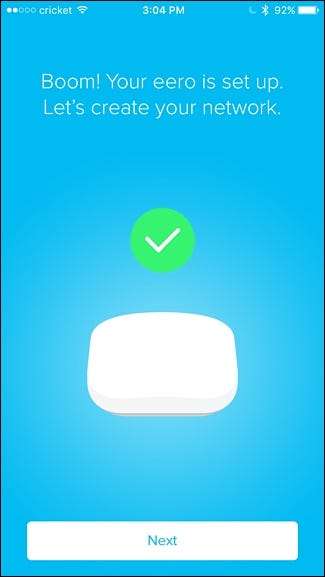
Stap vier: maak het nieuwe Wi-Fi-netwerk
De volgende stap is om uw wifi-netwerk te maken. Zoals we eerder al zeiden, creëer je hier een geheel nieuw netwerk, dus als je een modem / router-combinatie gebruikt, wil je schakel het wifi-netwerk van de combo-eenheid uit zodat ze niet interfereren (en u kunt dus dezelfde wifi-naam gebruiken die u eerder gebruikte, als u dat wilt).
Als je dat eenmaal hebt gedaan, geef je je nieuwe wifi-netwerk een naam en wachtwoord. Druk op "Volgende" als u klaar bent.
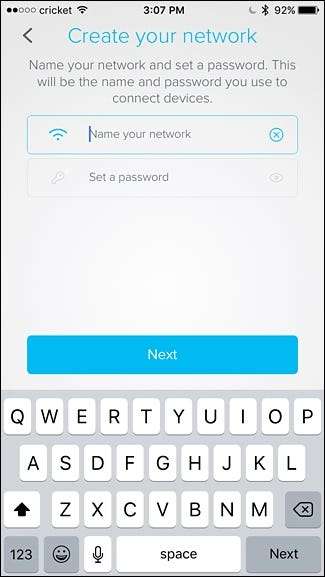
Geef even de tijd om het in te stellen en klik op "Volgende" wanneer het successcherm verschijnt.
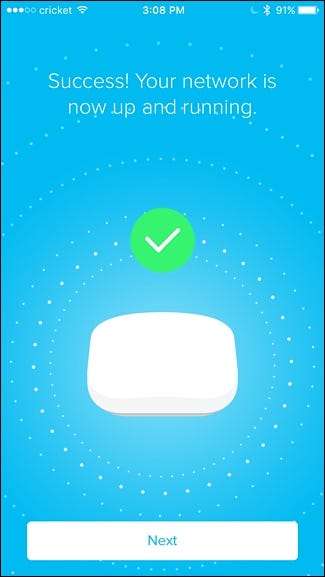
Stap vijf: installeer eventuele extra Eero-eenheden
Daarna wordt u gevraagd of u nog een Eero-eenheid in uw huis wilt installeren. Als je er meer dan één hebt gekocht, tik je op "Nog een Eero toevoegen".
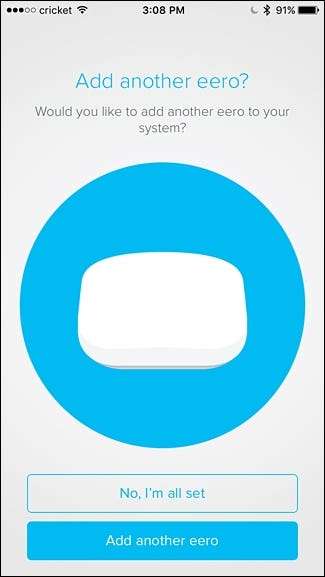
Deze keer is zelfs eenvoudiger dan voorheen. Het enige dat u hoeft te doen, is de tweede Eero-eenheid op een stopcontact aansluiten. Eero stelt voor om het binnen 40 voet van de eerste eenheid te plaatsen, maar ik heb de mijne helemaal naar beneden geplaatst en het werkt geweldig. Uw kilometerstand kan echter variëren. De app zal je hiervoor waarschuwen, dus blader erdoorheen en klik op "Volgende".
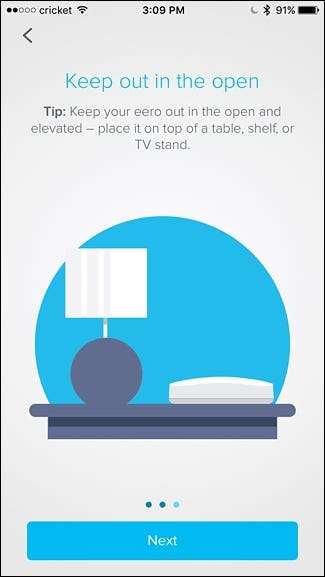
Het installatieproces in de app is hetzelfde als bij de eerste Eero-eenheid, waar hij ernaar zoekt en vervolgens een kamer selecteert waarin hij zich bevindt. Daarna ben je helemaal klaar en kom je op het scherm waar u een andere Eero-eenheid kunt instellen als u die heeft. Herhaal gewoon de bovenstaande stappen om nog meer Eero-eenheden in te stellen.
Zodra u klaar bent met het instellen van al uw Eero-eenheden en u op het scherm komt waar u wordt gevraagd of u meer wilt instellen, tikt u gewoon op "Nee, ik ben helemaal klaar".
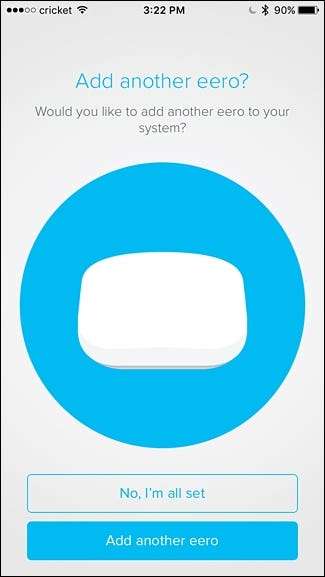
Tik op "Alles klaar!" op het volgende scherm.
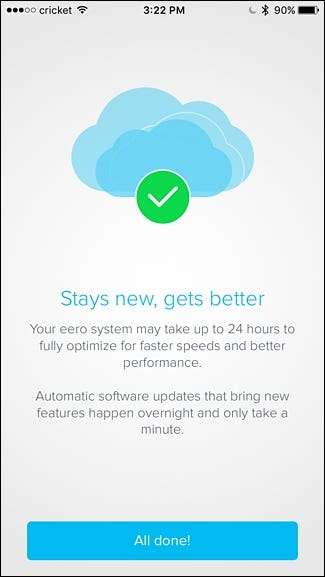
Stap zes: update Eero indien nodig
U wordt dan naar het hoofdstatusscherm geleid, waar hoogstwaarschijnlijk een software-update beschikbaar zal zijn. Tik dus bovenaan op "Nu bijwerken".
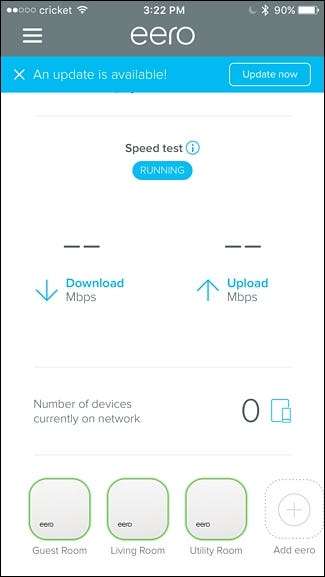
Tik onderaan op "Ja, update nu". Het updateproces duurt 10 tot 15 minuten en het netwerk zal gedurende die tijd uitvallen.
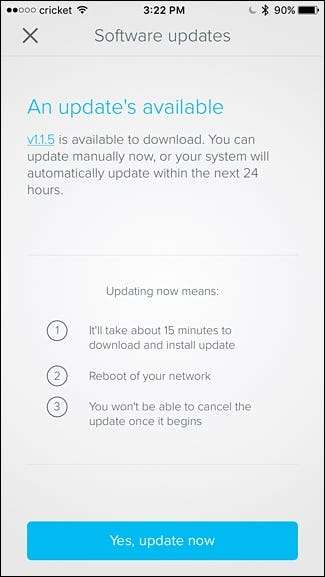
Zodra de update is voltooid, kunt u Eero gaan gebruiken en verbinding maken met het nieuwe Wi-Fi-netwerk dat het heeft gemaakt. U zult waarschijnlijk al uw laptops, telefoons, tablets en andere apparaten opnieuw op het nieuwe netwerk moeten aansluiten.
De Eero-app fungeert nu als de belangrijkste besturingsinterface voor uw Wi-Fi-netwerk. Het lijkt erg op de oude instellingenpagina van uw router: u kunt zien wat er met het netwerk is verbonden, gasttoegang toestaan en zelfs tijdslimieten voor ouders instellen voor bepaalde gebruikers.
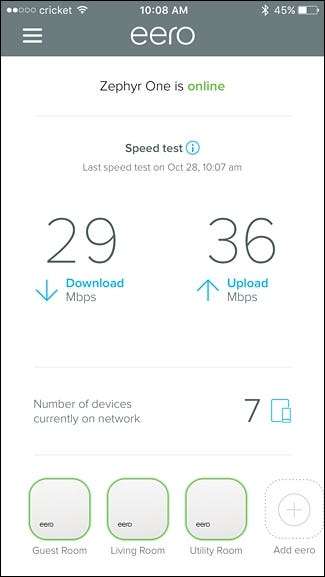
Natuurlijk ontbreken veel van de geavanceerde functies van een traditionele router, maar de meeste gewone gebruikers hebben niets meer nodig dan de basisprincipes die Eero biedt.
Als je andere apparaten hebt die verbinding maken met ethernet, zoals smarthome-hubs of een netwerkstation, kun je deze aansluiten op de ethernetpoorten aan de achterkant van een Eero-eenheid. Je kunt deze ethernetpoorten ook gebruiken om je Eeros units via ethernet met elkaar te verbinden als je huis daarvoor bedraad is, waardoor het draadloze signaal nog beter wordt.
U zou echter meteen een enorm verschil in uw wifi-signaal en snelheid moeten opmerken zodra u overschakelt naar uw Eero-netwerk. In mijn huis had ik meerdere plekken waar mijn signaal erg zwak was en de snelheden kruipen. Nu het mesh-netwerk van Eero is ingesteld, kom ik nu in de buurt van de maximale snelheden die mijn internetprovider me geeft.